
Resim Kredisi: SrdjanPav/iStock/Getty Images
Parola Korumalı Bir Web Sitesi için HTTrack Nasıl Yapılandırılır. Bir başka makalemde, bir web sitesini bilgisayarınıza kopyalamak için HTTrack'in nasıl kullanılacağını açıklıyorum. Abonelik siteleri veya kimlik doğrulaması olan sitelerle ilgili olarak, HTTrack için yapılandırma işleminin o makalenin kapsamı dışında olduğundan bahsetmiştim. Bu makalede, kimlik doğrulama gerektiren bir siteyi indirmek için HTTrack'i nasıl yapılandıracağımı gözden geçireceğim.
Aşama 1
Tarayıcınızı açın (bu eğitim için Internet Explorer veya Firefox) ve kopyalamak istediğiniz sitenin oturum açma sayfasına gidin. Zaten oturum açtıysanız, oturumu kapatın ve ardından oturum açma sayfasına geri dönün.
Günün Videosu
*Not: Kopyalamak istediğiniz web sitesi kimlik doğrulama gerektirmiyorsa, tüm bunları atlayabilir ve "Bir Web Sitesini Bilgisayarınıza Nasıl Kopyalarsınız" başlıklı makaleme bakabilirsiniz.
Adım 2
HTTrack'i çalıştırın. "İleri" ye tıklayın, bir proje adı ve web sitesinin saklanmasını istediğiniz yeri girin ve tekrar "İleri" ye tıklayın.
Aşama 3
URL'leri girdiğiniz HTTrack penceresinde "URL Ekle"yi tıklayın. Sitenin URL'sini girin.
4. Adım
"URL'yi Yakala..." seçeneğini tıklayın, bunun size Proxy IP Adresi ve bağlantı noktası için bazı Proxy ayarları vereceğini fark edeceksiniz. Bundan sonra yapacağımız şey, tarayıcınızı bu proxy ayarlarını geçici olarak kullanacak şekilde yapılandırmaktır.
Adım 5
Tarayıcınızda, Internet Explorer ise, Araçlar > İnternet Seçenekleri > Bağlantılar > LAN Ayarları'na gidin. "Yerel ağınız için bir proxy sunucusu kullanın" kutusunu işaretleyin ve HTTrack'in size IP Adresi ve Bağlantı Noktası için verdiği Proxy Sunucusu ayarlarını girin. Firefox kullanıyorsanız Araçlar > Seçenekler > Genel > Bağlantı Ayarları > Manuel Proxy Yapılandırmasını Kontrol Et'e gidersiniz. Ayarları kaydetmek için Tamam'a tıklayın.
6. Adım
HTTrack'in giriş bilgilerini yakalayabilmesi için siteye giriş yapın. Giriş yaptığınızda tarayıcı size "HTTrack Web Sitesi Fotokopi Makinesine bağlantı yakalandı, artık proxy tercihlerinizi geri yükleyebilirsiniz!" diyecektir. NS bu noktada LAN Ayarlarınıza (veya Firefox için Bağlantı Ayarlarınıza) geri dönün ve önceki adımda yaptığımız proxy ayarlarını geri alın. Internet Explorer için "Yerel ağınız için bir proxy sunucusu kullanın" seçeneğinin işaretini kaldırın veya Firefox için "İnternete Doğrudan Bağlantı" seçeneğini işaretleyin.
7. Adım
HTTrack'e geri dönün ve yakalamanın, url'nizi sabit sürücünüze yazdığı bir posta dosyasının yolu ile değiştirdiğini göreceksiniz. HTTrack, web sitesinin gerektirdiği kimlik doğrulama bilgilerini ele geçirdi ve bu posta dosyasına kopyaladı, bu nedenle artık siteyi kopyalamakta sorun yaşamazsınız.
Adım 8
"Seçenekleri Ayarla" düğmesine basarak diğer seçenekleri ayarlayın. Varsayılanları bırakabilir ve seçenekleri yok sayabilirsiniz. HTTrack'in görüntüleri indirmediğini fark ederseniz, Seçenekler programına gidin ve Örümcek sekmesini seçin. Örümcek açılır menüsünü "robots.txt kuralı yok" olarak ayarlayın.
9. Adım
"İleri" ye tıklayın ve varsayılanları bırakın.
Adım 10
"Bitir" düğmesine basın, kopyalama başlayacaktır. HTTrack, dizin sayfasından başlayacak ve indirilecek ana URL'deki her sayfayı tanımlayacaktır. Hepsini belirttiğiniz klasöre indirecektir. İç çekme sesi çıkardığında HTrack'in tamamlandığını bileceksiniz.

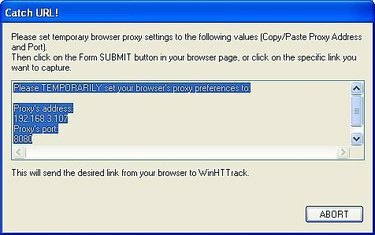
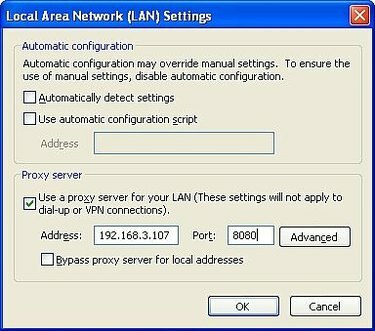
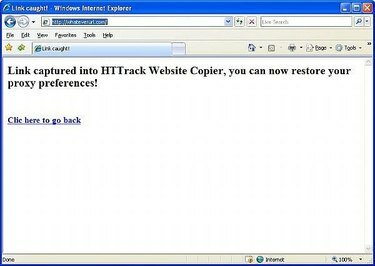
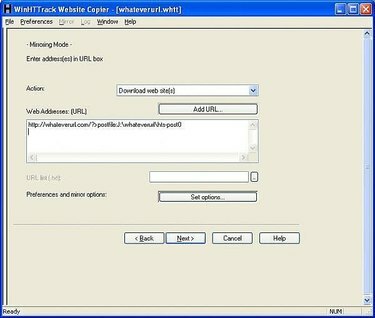
İhtiyacınız Olan Şeyler
Bilgisayar (bu örnekte Windows)
İnternet bağlantısı
Tarayıcı (Internet Explorer veya Firefox)
HTTrack yazılımı (İndirme bağlantısı için Kaynaklar bölümüne bakın)




